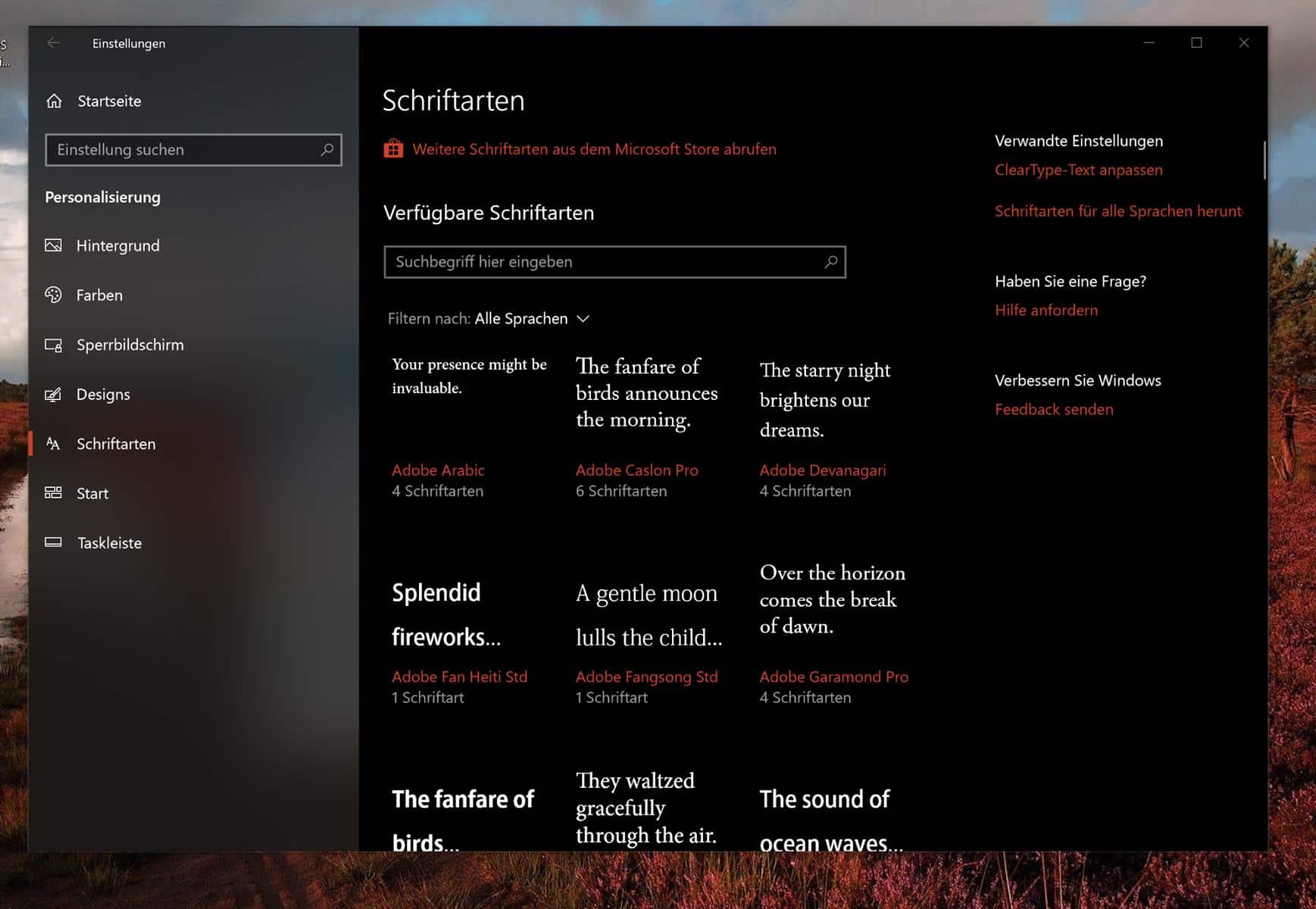Microsoft hat mit dem Windows 10 April 2018 Update (Version 1803) die Möglichkeit eingeführt, Schriftarten (Fonts) durch den Store zu installieren. Früher musste man verschiedene Schriftarten meist aus Drittanbieter-Webseiten beziehen. Wir erklären euch wie ihr Schriftarten aus dem Microsoft Store herunterladen könnt.
Windows 10 April 2018 Update (Version 1803) – So installiert ihr Schriftarten aus dem Microsoft Store
Herunterladen und Installieren von Schriften aus dem Microsoft Store
- Gehe zu Einstellungen > Personalisierung > Schriftarten
Wählt ‘Weitere Schriften im Microsoft Store holen’. - Wenn ihr eine Schriftart gefunden habt, die euch gefällt, wählt sie aus > klicken Sie auf die Schaltfläche “Herunterladen“, um die entsprechende Schriftart herunterzuladen und auf Ihrem Computer zu installieren.
- Nach der Installation erscheint die Schriftart auf der Seite Schriftarten unter Einstellungen.
So deinstalliert ihr Windows 10-Schriften
Wenn ihr eine Schriftart nach dem Herunterladen aus irgendeinem Grund deinstallieren möchtet, könnt ihr dies so tun:
- Navigiert Sie zu Einstellungen > Personalisierung > Schriftarten
- Sucht nach der Schriftart, die ihr deinstallieren möchtet > klickt auf diese.
- Wählt einfach Deinstallieren, um es zu entfernen.
- Bestätigt eure Wahl, um die Schriftart zu löschen.
Wusstet ihr bereits, dass ihr Schriftarten mit dem Windows 10 April 2018 Update (Version 1803) aus dem Microsoft Store installieren könnt? Nutzt ihr gerne verschiedene Fonts? Sagt uns doch kurz, ob euch unsere Anleitung weitergeholfen hat.